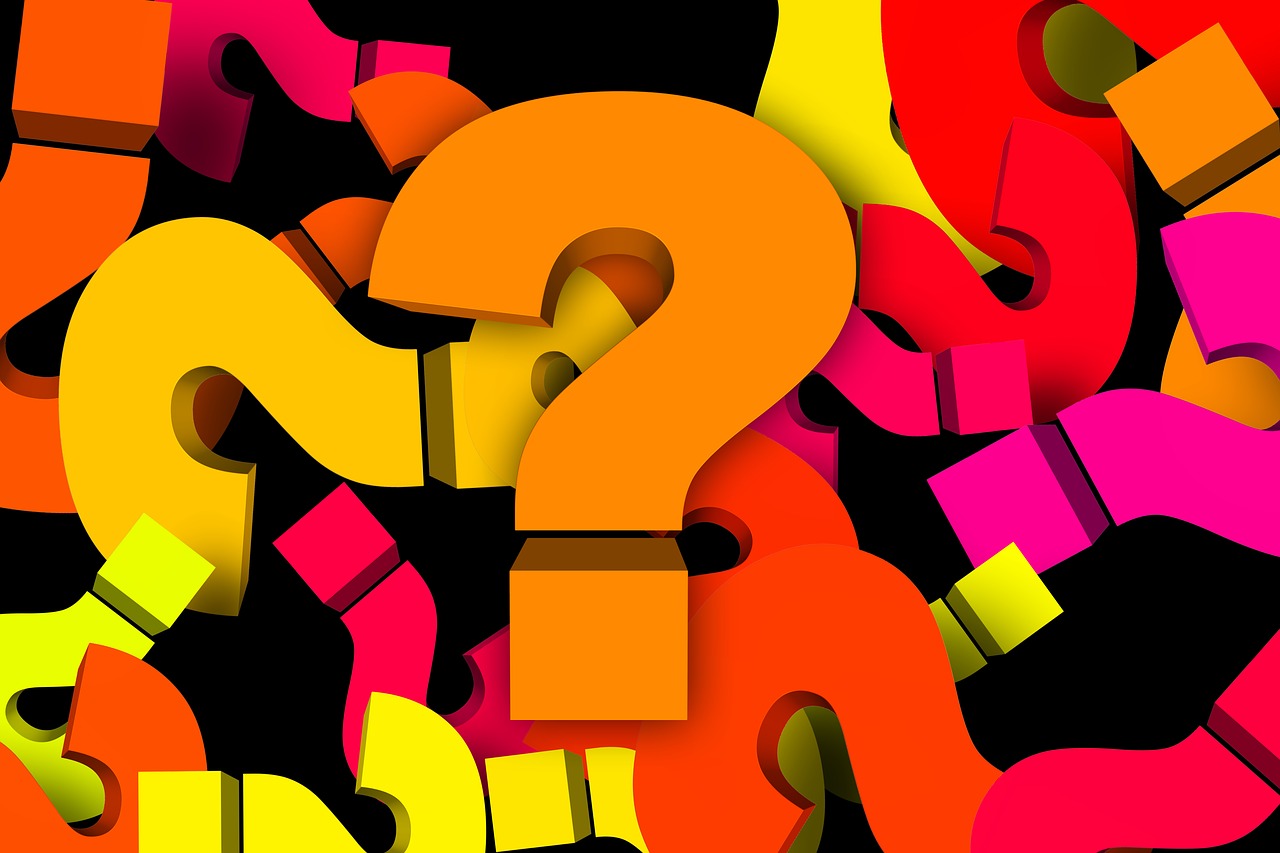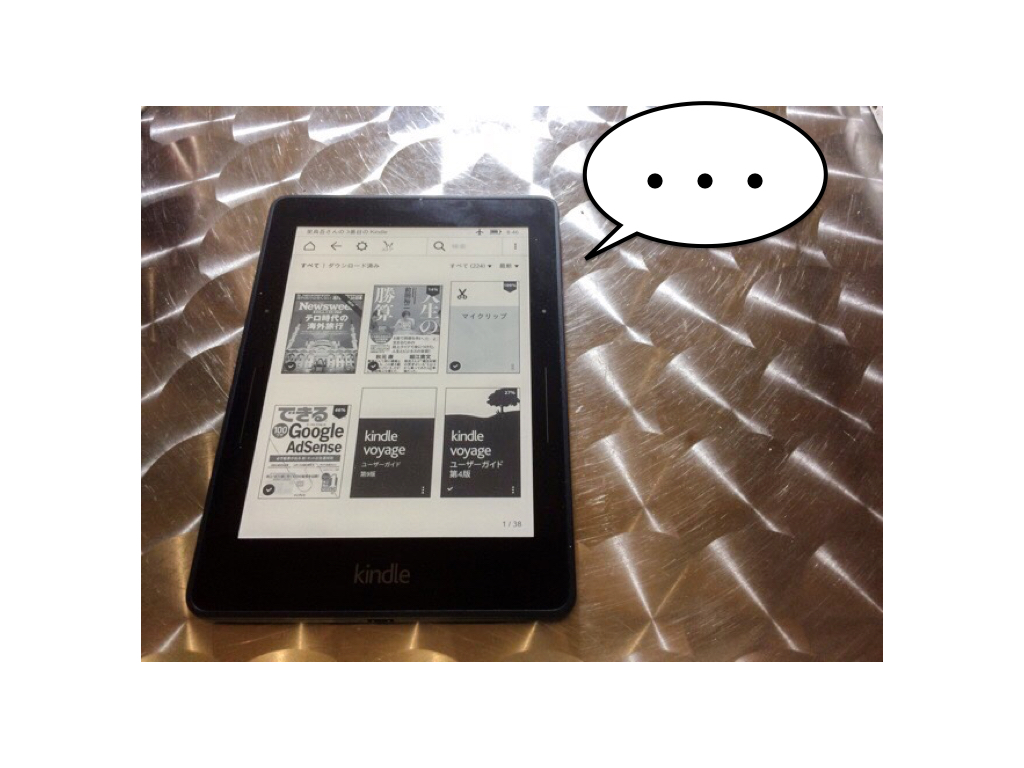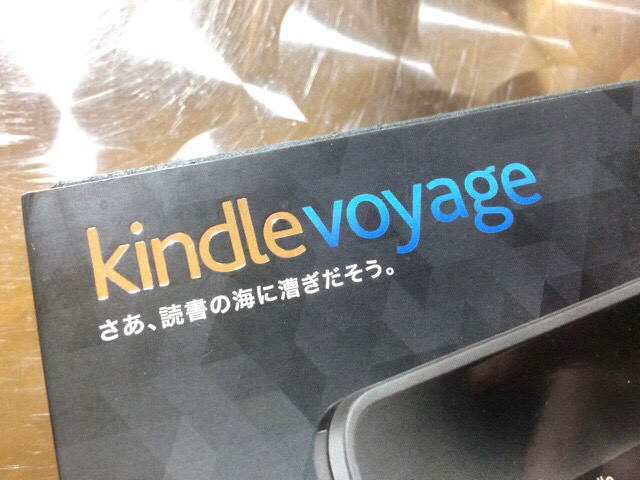サト
サトこの記事では、下の写真のように、Kindle端末に電池+ビックリマークが出たときの対処法を3つご紹介します。
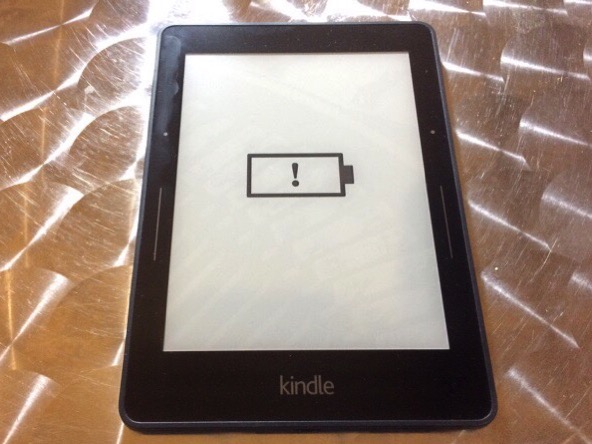
3つの対処法
では、早速対処法をご紹介します。
-
- 電源ボタン長押し(40秒)
- (コンセントではなく)PCにつないで充電
- (WiFiモデルの場合)機内モードオン
①→②→③の順に試すといいでしょう。
わたしの場合
①電源ボタン長押し(40秒)
わたしも「①電源ボタン長押し(40秒)」から試してみました。
電源ボタンを長押しすると、画面が切り替わるような素振りを見せてくれたのですが……。
 サト
サト②(コンセントではなく)PCにつないで充電
次に試したのが、「②(コンセントではなく)PCにつないで充電」です。
PCにつなぐと確かにフル充電はできました!
 サト
サト③(WiFiモデルの場合)機内モードオン
で、最後に試したのが「③機内モードオン」。
機内モードは、本来は飛行機の中で、通信をできなくするモードですね。
わたしのKindle、3Gつきなんです。
Wi-Fiにつながなくても、スマホのように通信ができるスグレモノ。
箱の裏にも、「3G+WIFI」と書いてあります。
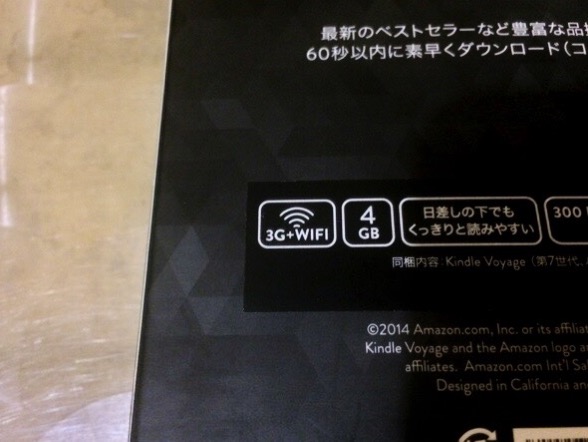
ですが、それが電池を食っているのではないかと思い、機内モードをオンにして、3Gも使えないようにしました。
これが大正解! フル充電して、一晩たっても電池の残量はほぼ減ってませんでした。
 サト
サトまた、確認のためにあえて機内モードをオンにしてみると電池の減りの早いこと、早いこと。
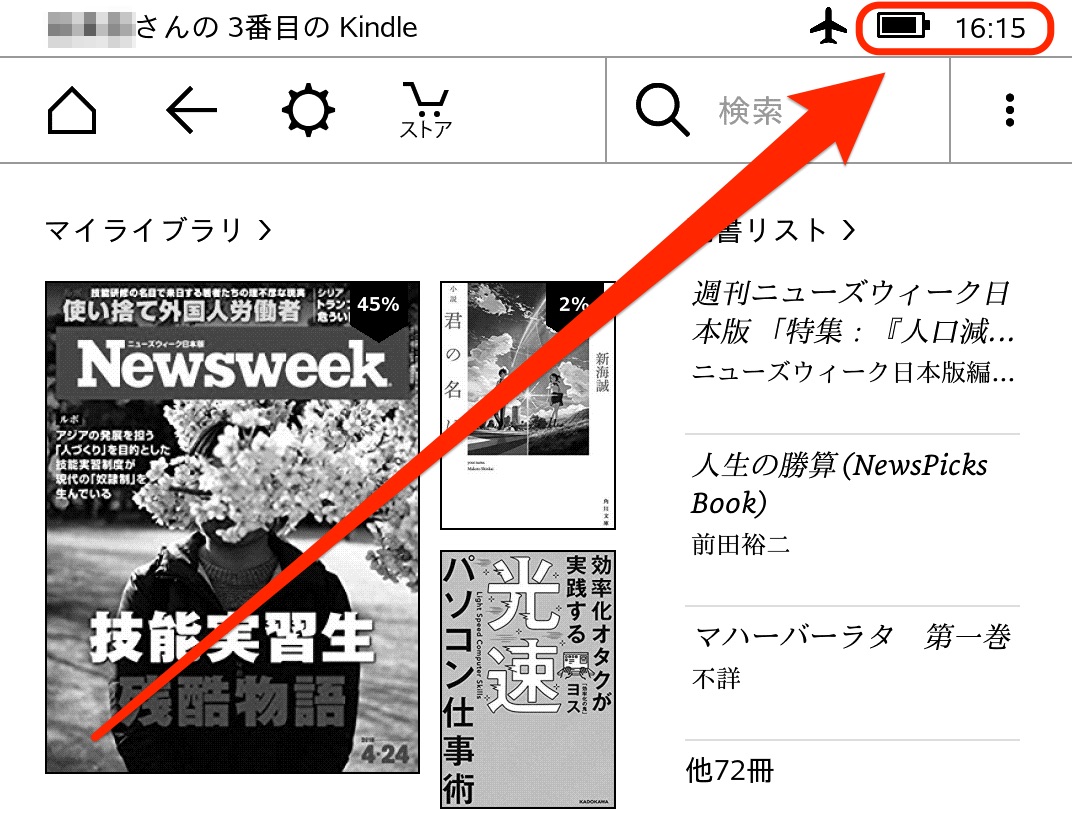
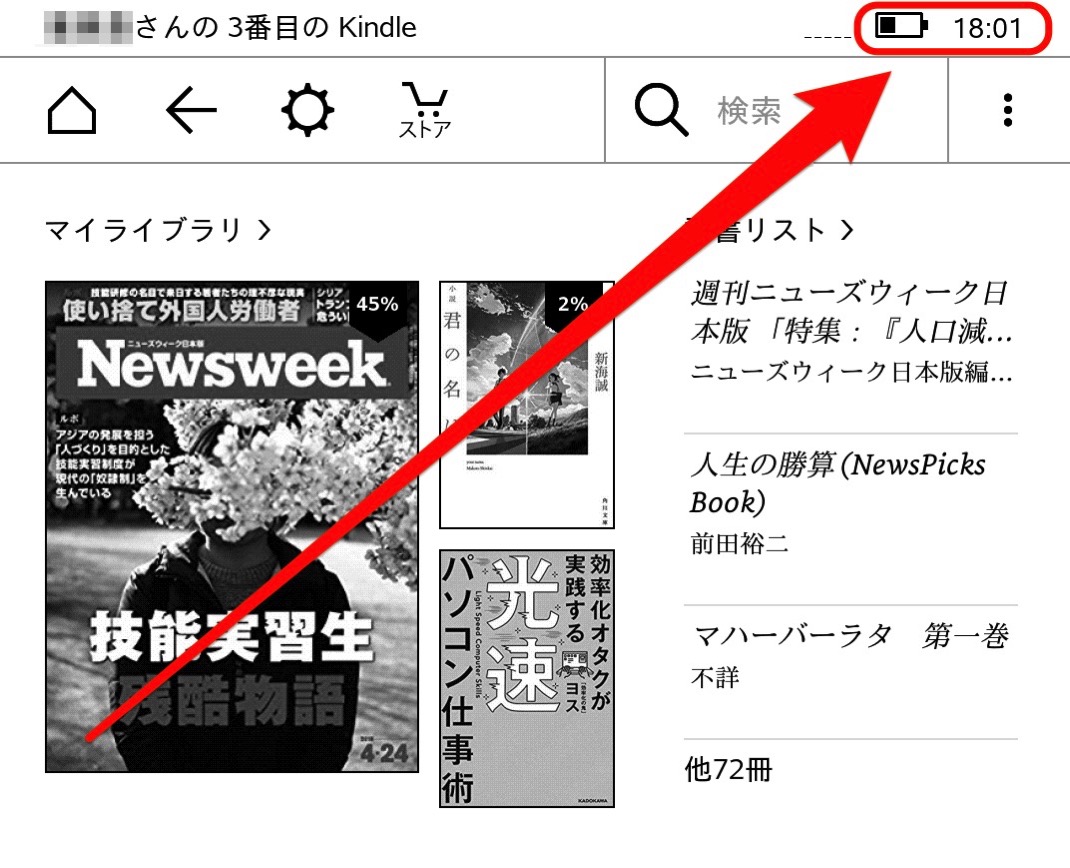
ほぼフルだった電池が、16:15-18:01の2時間弱で、3分の1程度にまで減ってしまいました。
機内モードオンだと、一晩たってもほぼ減らなかったのに……。
しかも、機内モードをオフにした状態(通信ができる状態)だと、ちょっと発熱してました。
 サト
サトわたしはインドネシアに住んでいるのですが、日本で買ったKindleの3G通信は、日本でしか使えないことになっています。
ここ、インドネシアは当然対象外。
Amazon自体が進出していないので、仕方がないのかもしれません。
Kindleの発熱は、電波を一生懸命探していたからではないかと思います。
どんなに一生懸命探しても、見つかるはずのない電波を……。
まとめ
この記事では、Kindle端末に電池+ビックリマークが出たときの対処法を3つご紹介しました。
電源ボタンの長押しや、PCでの充電をしてもだめだったという場合は、機内モードを試してみるといいかもしれません。
3G接続ができるKindleに限りますが。
ご参考になれば幸いです!